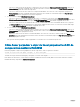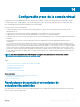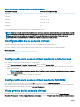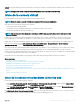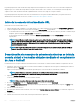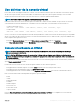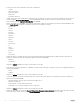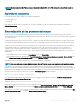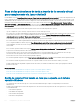Users Guide
NOTA: No puede asignar medios físicos, como por ejemplo las unidades USB, CD o DVD mediante la consola virtual basada en
HTML5.
Exploradores compatibles
La consola virtual de HTML5 se admite en los siguientes exploradores:
• Internet Explorer 11
• Chrome 36
Para obtener más detalles sobre los exploradores y las versiones admitidos, consulte las Notas de la versión de iDRAC disponibles en
dell.com/idracmanuals.
Sincronización de los punteros del mouse
Cuando se conecta a un sistema administrado a través de la consola virtual, es posible que la velocidad de aceleración del mouse del
sistema administrado no se sincronice con el puntero del mouse de la estación de administración y que se muestren dos punteros del mouse
en la ventana del visor.
Si utiliza Red Hat Enterprise Linux o Novell SUSE Linux, congure el modo de ratón para Linux antes de iniciar el visor de la consola virtual.
La conguración predeterminada del ratón del sistema operativo se utiliza para controlar la echa del ratón en el visor de la consola virtual.
Cuando se ven dos cursores de ratón en el visor del cliente de la consola virtual, esto indica que el sistema operativo del servidor admite el
posicionamiento relativo. Esto es habitual para sistemas operativos Linux o Lifecycle Controller y genera dos cursores del ratón si la
conguración de aceleración del ratón del servidor es diferente de la conguración de aceleración del ratón en el cliente de la consola
virtual. Para resolver esto, cambie a un cursor único o haga coincidir la aceleración del ratón en el sistema administrado y en la estación de
administración:
• Para cambiar a un cursor único, en el menú Herramientas, seleccione Cursor único.
• Para congurar la aceleración del ratón, vaya a Tools (Herramientas) > Session Options (Opciones de sesión) > Mouse (Ratón). En la
cha Mouse Acceleration (Aceleración del ratón), seleccione Windows o Linux en función del sistema operativo.
Para salir del modo de cursor único, presione <Esc> o la tecla de terminación congurada.
NOTA
: Esto no se aplica a los sistemas administrados que ejecutan Windows, ya que estos admiten el posicionamiento absoluto.
Si se utiliza la consola virtual para conectarse a un sistema administrado con un sistema operativo de distribución Linux recientemente
instalado, es posible que se produzcan problemas de sincronización con el mouse. Esto puede deberse a la función Aceleración previsible de
puntero del escritorio GNOME. Para lograr una sincronización adecuada con el mouse en la consola virtual de iDRAC, se debe desactivar
esta función. Para ello, en la sección de mouse en el archivo /etc/X11/xorg.conf, agregue lo siguiente:
Option "AccelerationScheme" "lightweight".
Si se siguen produciendo problemas de sincronización, realice el siguiente cambio adicional en el archivo <inicio de usuario>/.gconf/
desktop/gnome/peripherals/mouse/%gconf.xml:
Cambie los valores de motion_threshold y motion_acceleration a -1.
Si desactiva la aceleración del ratón en el escritorio de GNOME, vaya a Tools (Herramientas) > Session Options (Opciones de sesión) >
Mouse (Ratón) en el visor de la consola virtual. En la cha Mouse Acceleration (Aceleración del ratón), seleccione None (Ninguna).
Para obtener acceso exclusivo a la consola del servidor administrado, deberá deshabilitar la consola local y volver a congurar la opción Max
Sessions (Sesiones máximas) a 1 en la página Virtual Console (Consola virtual).
Conguración
y uso de la consola virtual 269